Print screen modul de a face o captură de ecran (captura de ecran), educație și formare profesională
De multe ori, calculator și Internet, utilizatorii se confruntă cu necesitatea de a lua o imagine a ceea ce se întâmplă pe ecranul computerului, cu alte cuvinte, să ia o imagine a ecranului sau o parte a acestuia. O astfel de imagine se numește științific screenshot (din slovascreenshot în limba engleză).
Screenshot - este captura de ecran este imaginea (imagine) a ceea ce o persoană vede pe ecran.
Iată câteva exemple de când și de ce ai putea avea nevoie de o captură de ecran.
1) Tu se confruntă cu un fel de probleme de calculator sau o întrebare și a decis să porniți forumul de ajutor de calculator. Pentru a explica tot ce se întâmplă pe computer, cuvinte - sunt prea lungi și nu întotdeauna adecvate. Dar, să ia o fotografie și arată momentul „rău“ - la momentul respectiv. Acest lucru rapid și ușor!
2) Scrii instrucțiunile pentru a lucra cu un anumit program de calculator. Va fi bine, dacă adăugați în ilustrații ei.
3) Sunteți student și doresc să lucreze pe discipline computer (eseuri, diplomă) a fost lăudat. În acest caz, ilustrația va fi un mare plus.
4) Nu vă place să joace jocuri pe calculator și-ar dori să „captureze“ momente interesante.
În general, dacă lucrează, studiază sau joc pe computer, poate fi necesar să ia o captură de ecran, care este un instantaneu al ecranului. Asigurați-vă că două moduri - fie standard, fie cu ajutorul unui program special. Să începem cu metoda standard, adică, într-un mediu Windows.
Cum de a face o captură de ecran în Windows. Butonul Print Screen
Dacă trebuie să luați capturi de ecran de la caz la caz, că este un pic și de multe ori, cel mai simplu mod este de a folosi butonul Print Screen (de asemenea, poate fi numit «PrtScr») de pe tastatura computerului.
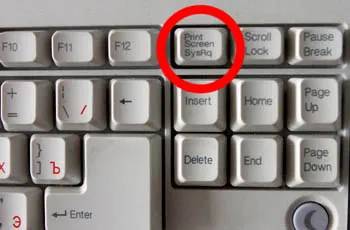
Dați clic pe acest buton. Ca o regulă, nu se întâmplă nimic după ce faceți clic pe ea - nu și clicuri sau clipește. Dar ecranul fotografiat este deja „fixat“ în memoria calculatorului. Este necesar doar pentru a elimina de acolo. Pentru a face acest lucru, puteți deschide orice program pentru lucrul cu imagini (Paint, Photoshop sau alte similare), program sau Microsoft Word și introduceți ecranul de contact în interiorul fotografiat.
Eu arăt cum se face în programul Paint, așa cum este programul standard, și are aproape fiecare calculator.
Faceți clic pe butonul „Start“ în colțul din stânga jos al ecranului.
O listă. Alegeți dintr-un paragraf, "All Programs" ( "programe").
Veți vedea o listă destul de mare. Selectați "Standard".
În cele din urmă, deschide programul Paint (Paint.net).
Faceți clic pe sau opțiunea „Insert“ „Edit“ și selectați „Paste“.
Asta e - a fost lipit o captură de ecran! Acum trebuie să-l salvați pe computer (File -. Save As).
Asta este, dacă doriți să faceți o captură de ecran a întregului ecran, apăsați butonul Print Screen de pe tastatură, apoi introduceți imaginea în programul dorit (Paint, Photoshop, Word sau orice alt) și salvați-l pe computer. Dacă doriți să capturați magazin un singur-stop, care este deschis în acest moment, apăsați Alt și Print Screen. introduceți programul dorit și de a salva.

Această metodă este universală, ceea ce înseamnă că este potrivit pentru orice versiune de Windows. Dar, în cazul în care computerul are Windows Vista sau Windows 7, există o modalitate mai convenabilă de a „fotografia“ a ecranului. Acest mic program numit „foarfece» (Instrumentul Snipping). Vom vorbi mai mult despre asta.
Screenshot în Windows Vista sau Windows 7
Faceți clic pe butonul „Start“ în colțul din stânga jos al ecranului.
O listă. Alegeți dintr-un paragraf, "All Programs" ( "programe").
Veți vedea o listă destul de mare. Selectați "Standard".
În cele din urmă, deschide programul „foarfece» (Instrumentul Snipping).
Probabil pentru a deschide o fereastră mică, iar restul ecranului ca „întunecat“.

Cursorul va fi sub forma unui „semn plus“. Acesta este un plus pe care trebuie să selectați partea din ecran sau întregul ecran, adică, apăsați butonul din stânga al mouse-ului și țineți-l, țineți în partea dreaptă a ecranului. După ce eliberați butonul din stânga al mouse-ului, faceți parte dintr-o „sculpta“ dedicat și „adăugat“ la un program special de mici dimensiuni. În acest program va fi de a face unele modificări și de a salva captura de ecran rezultat la computer (File -. Save As).
